Co vědět
- Ujistěte se, že je vaše zařízení aktuální, zkontrolujte připojení k síti a ujistěte se, že jsou pro Mapy povolena mobilní data.
- Ujistěte se, že Mapy mají přístup k vaší poloze a že je hlasitost hlasu zvýšená.
- Pokud vše ostatní selže, přejděte do Nastavení > Obecné > Přenést nebo resetovat iPhone > Obnovit > Obnovit polohu a soukromí.
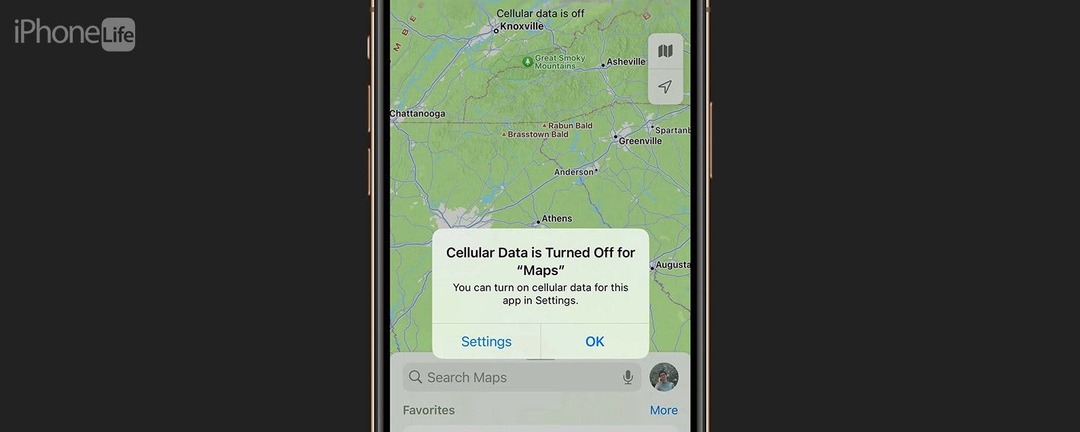
Takže se chystáte na dlouhou cestu, ale Apple Maps nefungují? Pomůžeme vám rychle se vrátit na cestu. Níže naleznete naše nejlepší návrhy, jak opravit nefunkčnost Apple Maps.
Co dělat, když Apple Maps nefungují
Když váš iPhone nefunguje tak, jak by měl, první věc, kterou byste měli udělat, je restartovat zařízení a kontrola aktualizací. Společnost Apple pravidelně vydává nové verze systému iOS, aby přidala nové funkce a opravila chyby, takže možná budete potřebovat a aktualizace softwaru opravit aplikaci Mapy. Pokud to problém nevyřeší, měly by vám pomoci následující tipy. Chcete-li získat další rady pro odstraňování problémů s iPhone, nezapomeňte přihlaste se k odběru našeho bezplatného Tipu dne
zpravodaj. Nyní začněme s odstraňováním problémů s Apple Maps, které nefungují.1. Zkontrolujte připojení k síti
Mapy Apple vyžadují připojení k síti, aby vám poskytly přesné pokyny. Pokud restartování a aktualizace vašeho iPhone nepomohly vyřešit problém, můžete znovu zkontrolovat připojení k síti otevřením Ovládacího centra. Na novějších iPhonech to můžete provést přejetím prstem dolů z pravého horního okraje a přejetím nahoru ze spodního okraje na iPhonech pomocí tlačítka Domů.
Zde zkontrolujte vlevo nahoře, zda jste připojeni k síti svého operátora a zda máte silné připojení:
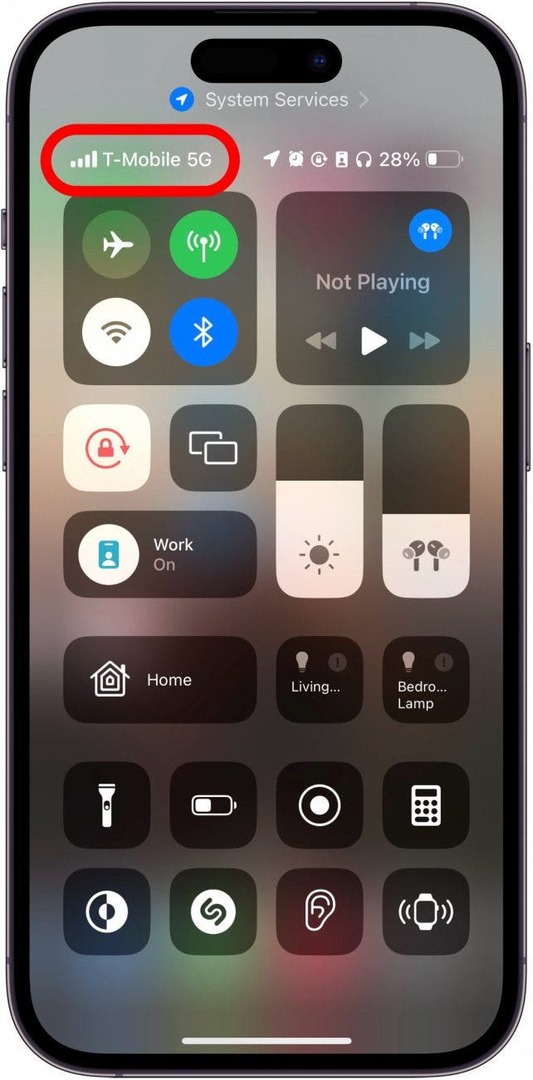
2. Potvrďte, že je mobilní síť povolena
Pokud je vaše síťové připojení silné, ale GPS na vašem iPhone nefunguje, možná jste omylem zakázali mobilní data pro aplikaci Mapy:
- Otevři aplikace Nastavenía klepněte na Buněčný.
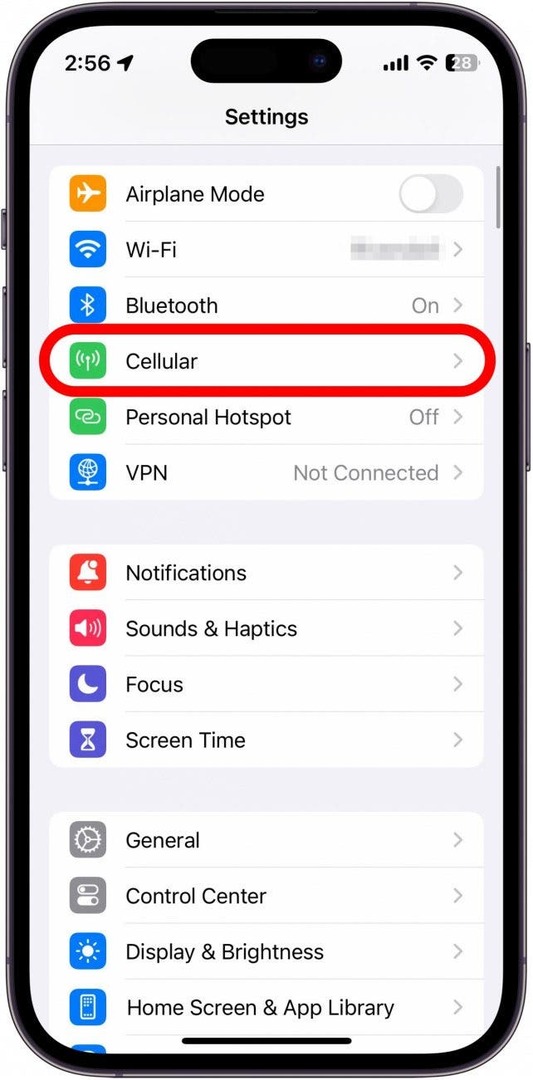
- Přejděte dolů seznamem aplikací a najděte Aplikace Mapy.
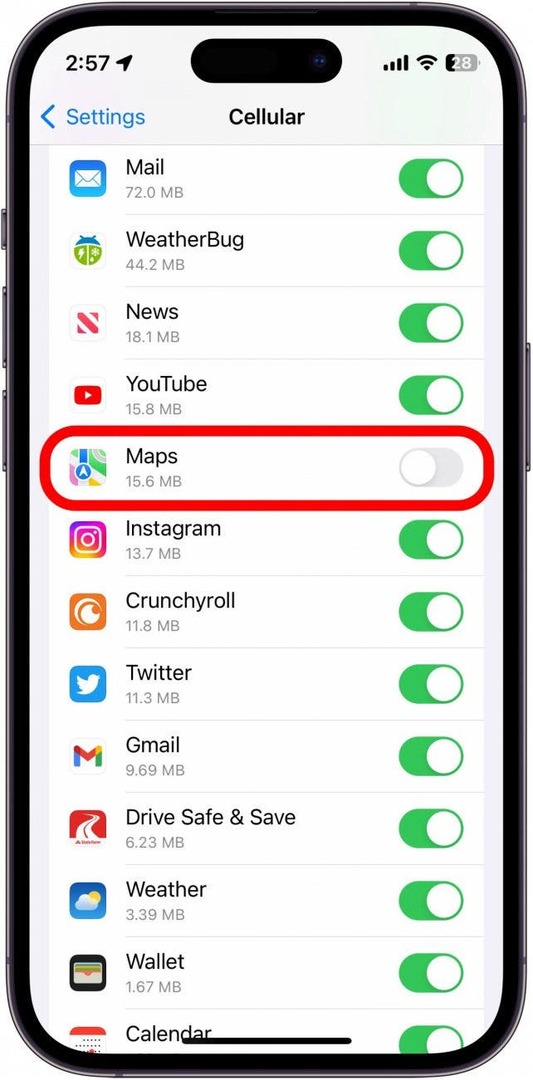
- Ujistěte se, že přepínač pro Mapy je zelený a je umístěn vpravo.
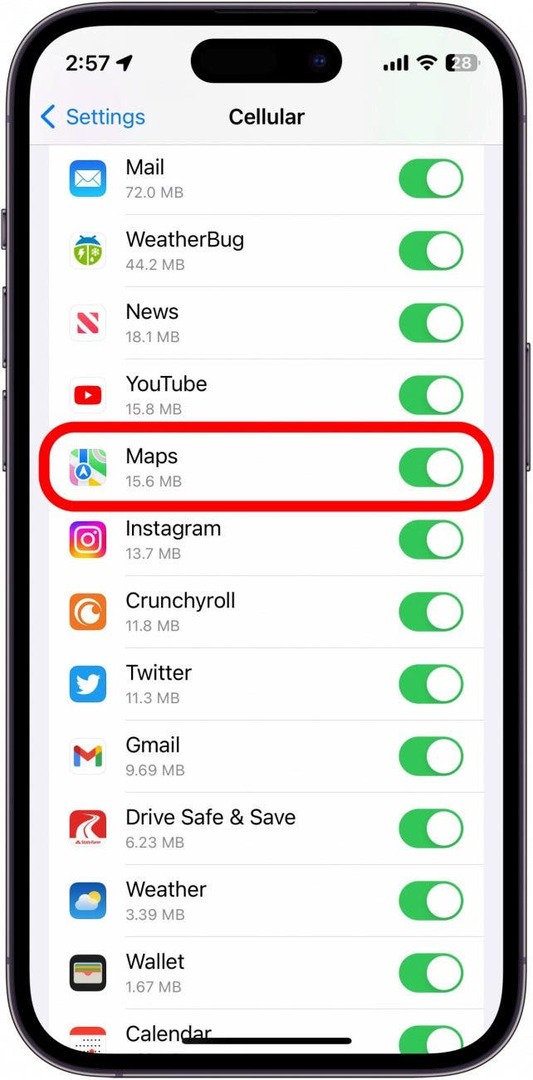
Jakmile potvrdíte, že Apple Maps má přístup k mobilním datům, zkontrolujte, zda můžete aplikaci používat. Pokud problémy přetrvávají, můžete přejít k další části.
3. Zkontrolujte nastavení umístění Map Apple
Pokud se Mapy Apple nenačítají nebo vám neukazují správné trasy, možná budete chtít zkontrolovat nastavení polohy. Chcete-li to provést, můžete postupovat podle kroků v tomto článku jak zapnout a vypnout služby určování polohy. Ujistěte se, že aplikace Mapy má přístup k vaší poloze, aby mohla zobrazovat správné trasy.
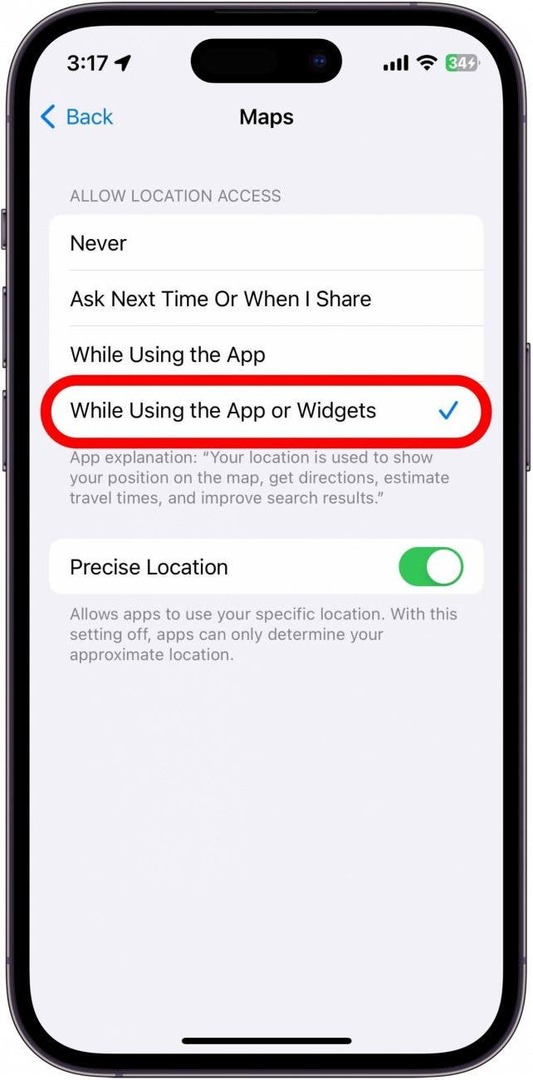
4. Změňte hlasitost Apple Maps Voice
Problém, se kterým se potýkáte, možná není s Mapami nebo jejich pokyny, ale s hlasem. Pokud jste tento článek našli, protože Apple Maps nemluví, zkontrolujte, zda je hlasitost hlasu nastavena správně. Můžeš upravit hlasitost hlasu Apple Maps v aplikaci Nastavení. Stisknutím tlačítka pro zvýšení hlasitosti na boční straně telefonu můžete také zkontrolovat, zda je hlasitost na vašem telefonu zvýšená.
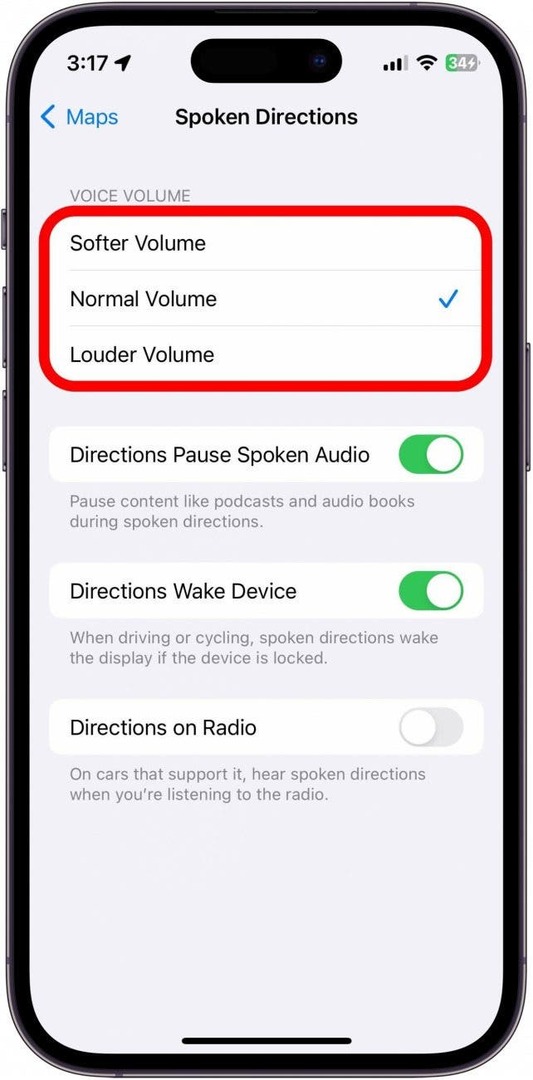
5. Jak resetovat nastavení polohy a soukromí
Pokud vaše mapy pro iPhone nefungují, jako poslední možnost můžete resetovat nastavení polohy a soukromí.
Varování: Doporučil bych to pouze tehdy, pokud se zdá, že nic jiného nefunguje, protože to, jak název napovídá, resetuje všechna vaše nastavení polohy a soukromí. Aplikace již nebudou mít přístup k vašemu nastavení polohy a soukromí, dokud jim při prvním otevření neudělíte přístup.
Zde je návod, jak obnovit nastavení polohy a soukromí:
- Otevři aplikace Nastavenía klepněte na Všeobecné.
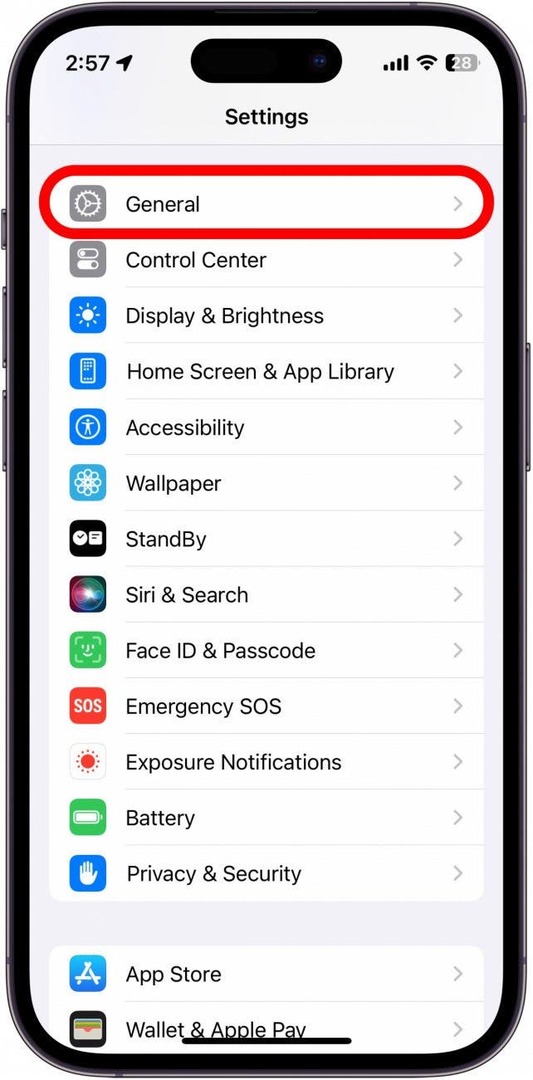
- Přejděte dolů a klepněte na Přeneste nebo resetujte iPhone.
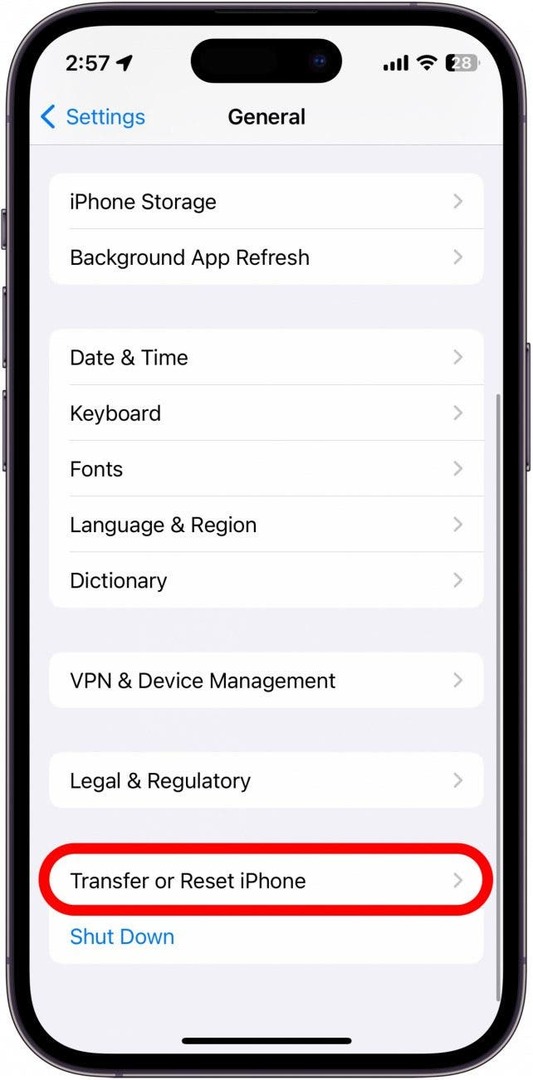
- Klepněte Resetovat.
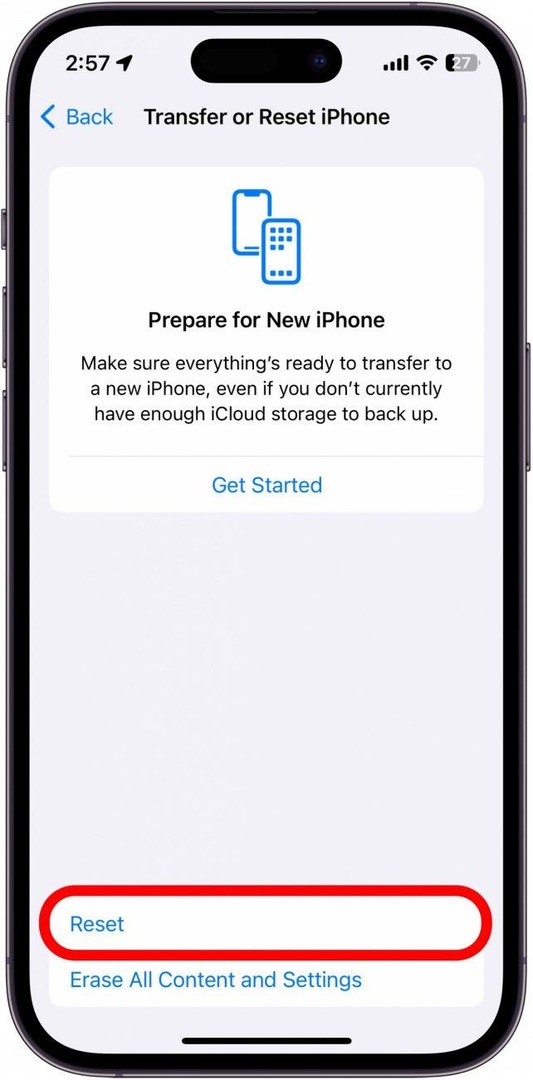
- Klepněte Resetovat polohu a soukromí.
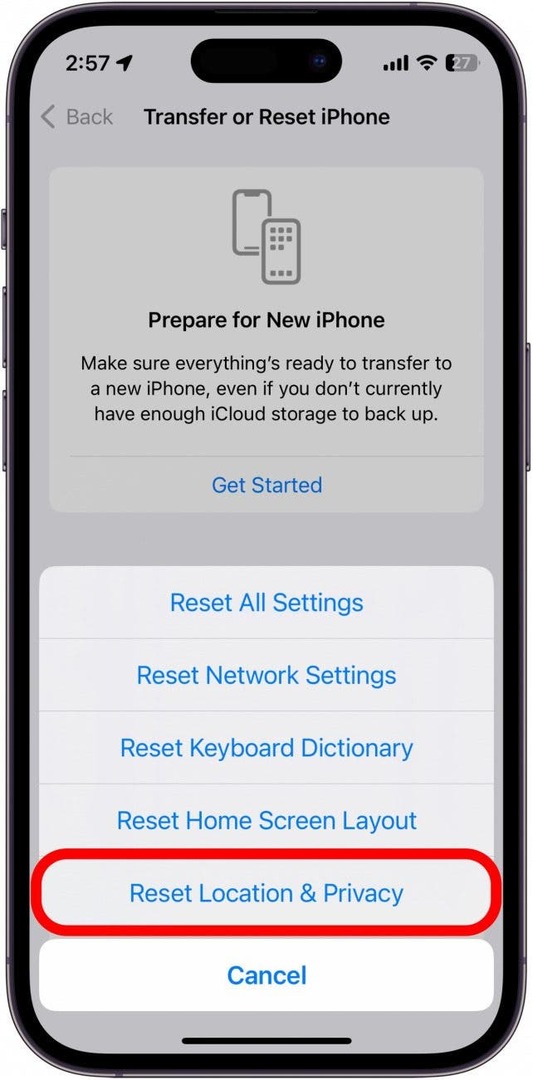
- Zadejte přístupový kód zařízení.
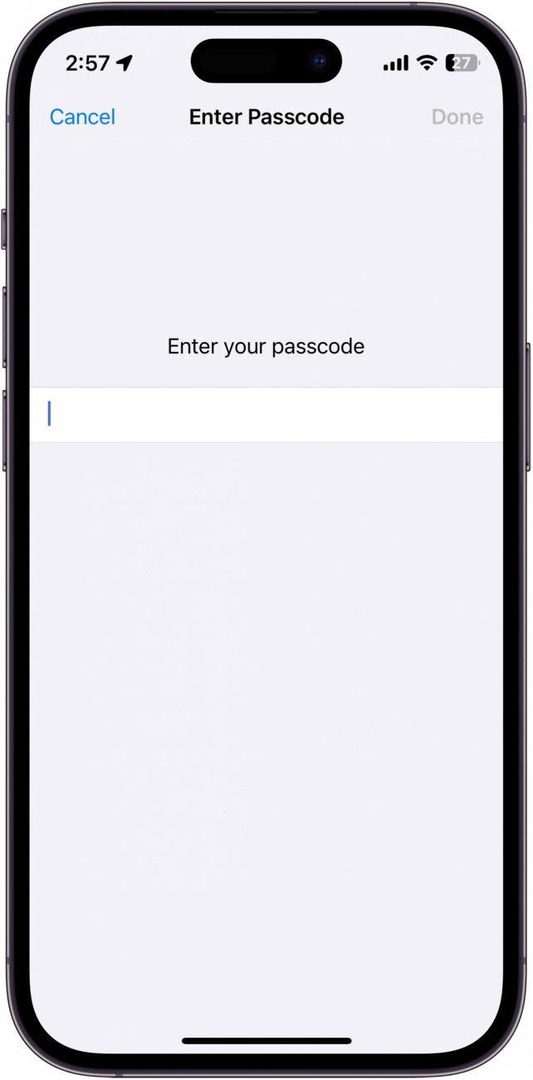
- Klepněte Resetovat nastavení.
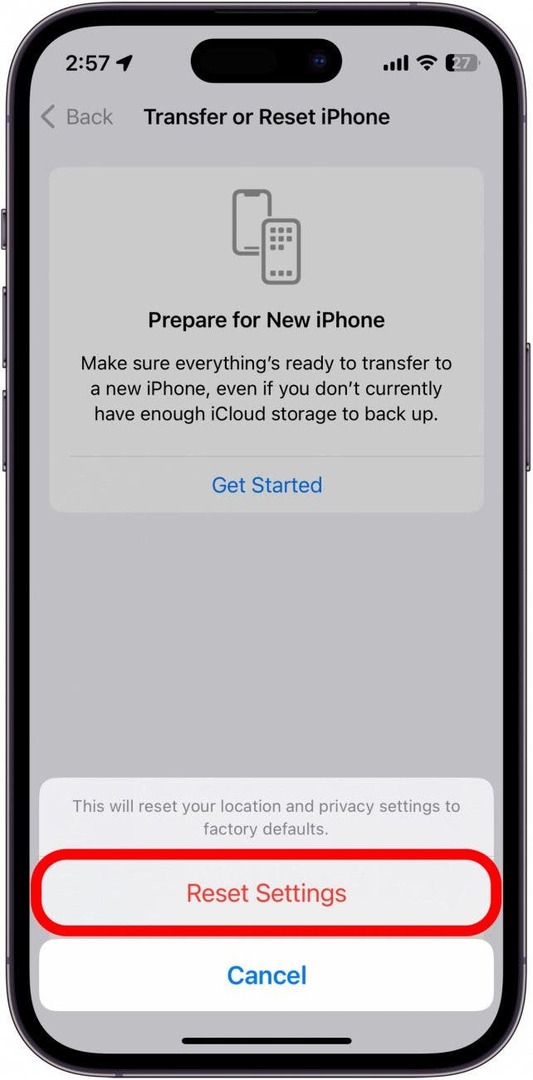
Vaše nastavení soukromí bude nyní obnoveno na výchozí tovární nastavení. Pokud žádné z výše uvedených řešení nefunguje, může být problém s vaším zařízením, v takovém případě bych to udělal já doporučujeme vzít zařízení do místního obchodu Apple Store nebo se obrátit na podporu Apple pro další informace pomoc.